Установить Windows 2012 R2 через KVM-виртуализацию
Я пытаюсь установить Windows Server 2012 R2 поверх Linux-KVM-виртуализации.
Процесс установки останавливается и требует продолжения драйверов.
Я пытаюсь с драйверами virtio от fedora, но не работает. В процессе установки не отображается запоминающее устройство для установки.
Я пробую разные варианты хранения: SATA, IDE, Virtio, Virtio SCSI.
Diskpart (список дисков) показывает мне диски, но программа установки не может их использовать.
Я использовал разные версии драйверов virtio: virtio-win-0.1.105.iso, virtio-win-0.1.96.iso и virtio-win-0.1.101.iso с одинаковыми результатами.
Мой установочный диск: SW_DVD9_Windows_Svr_Std_and_DataCtr_2012_R2_64Bit_Spanish_-4_MLF_X19-82897.ISO
3 ответа
Вот как я сейчас делаю установки Windows с драйверами virtio при установке:
Создайте новую виртуальную машину с подлинным установочным ISO-образом Windows. Я не могу гарантировать, что что-то будет работать, если вы используете пиратскую копию Windows или если ваш образ ISO загружен не полностью или поврежден.
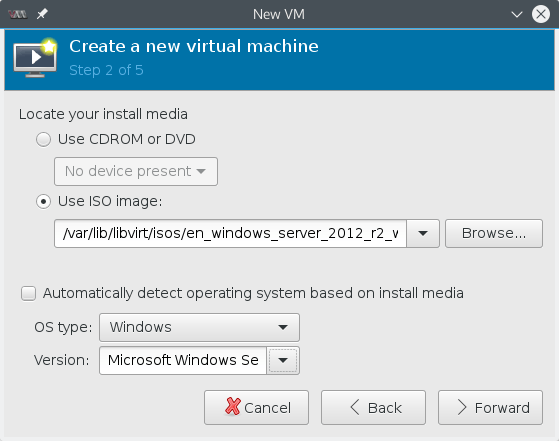
Выберите, чтобы настроить конфигурацию машины перед установкой.
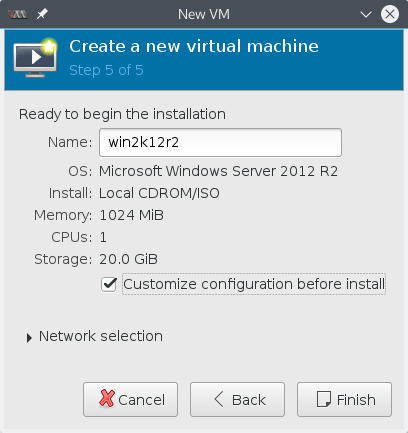
Выберите жесткий диск IDE и измените его тип на VirtIO. Нажмите Применить.
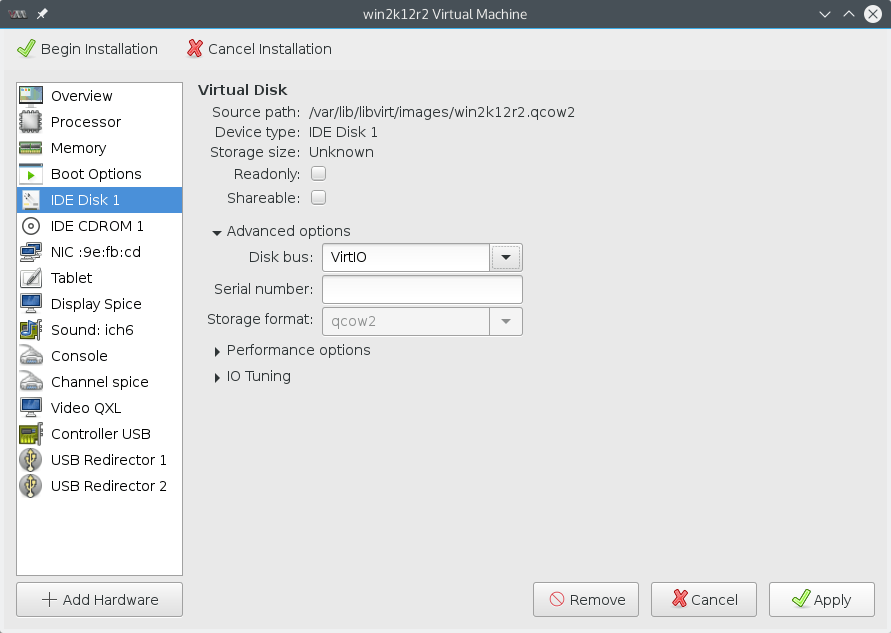
Выберите IDE CDROM и измените его тип на SATA. Нажмите Применить.
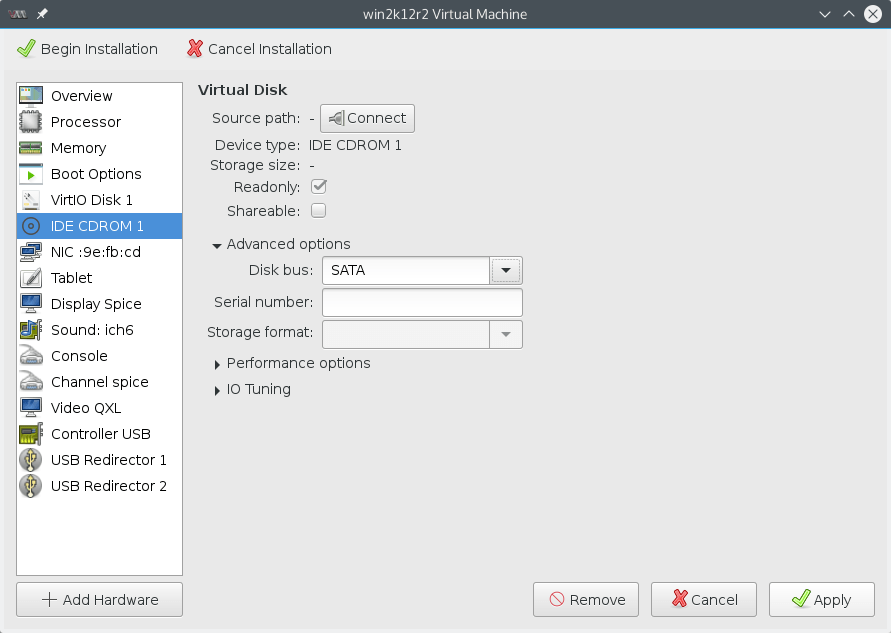
Нажмите "Добавить оборудование", затем добавьте второй диск SATA CDROM с образом virtio-win.iso.
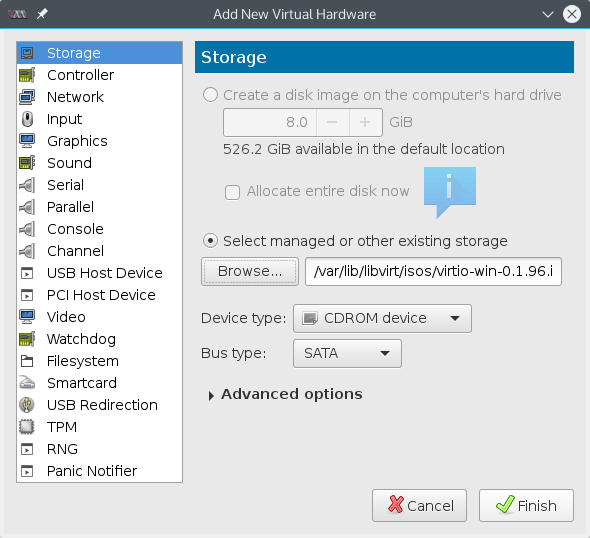
(Необязательно) Также измените свой виртуальный сетевой адаптер на VirtIO. Вы сможете установить его драйверы после установки Windows, и это позволит вам избежать раздражающего "Ethernet 2" позже.
Нажмите Начать установку и начните установку Windows.
Когда программа установки спросит вас, где установить Windows, нажмите "Загрузить драйвер".
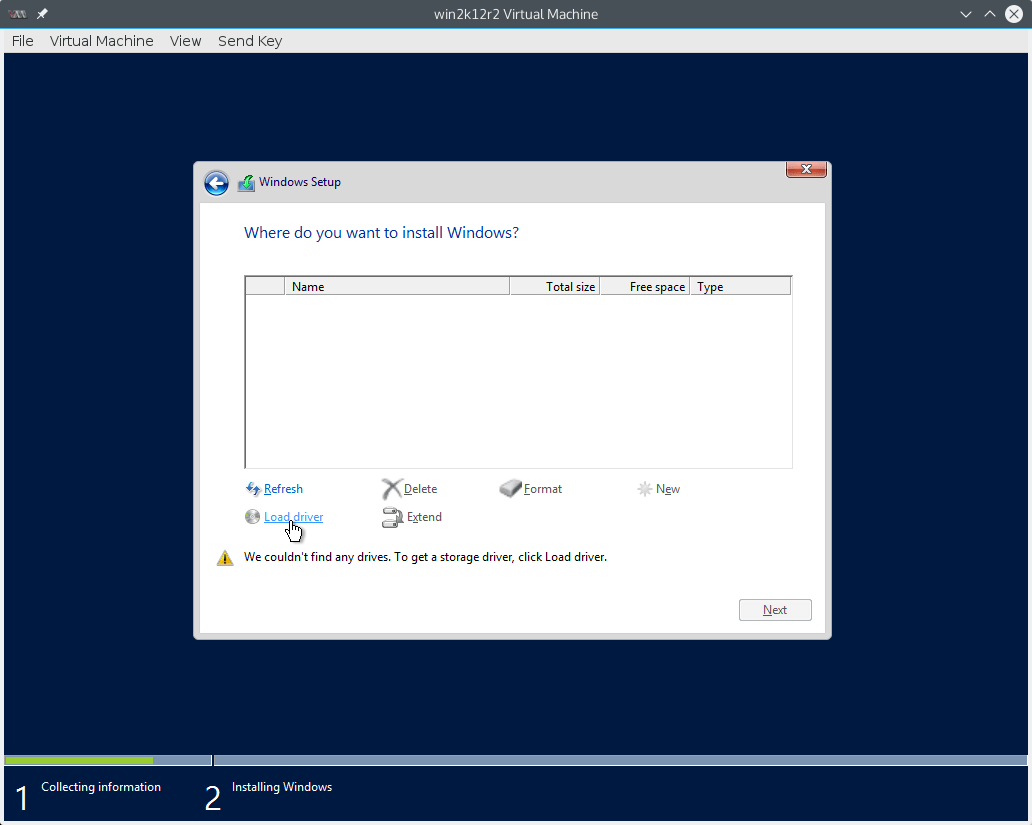
На следующей странице. нажмите кнопку Обзор и перейдите к
\viostor\2k12R2\amd64папка на втором диске CD,virtio-win-0.1.xx,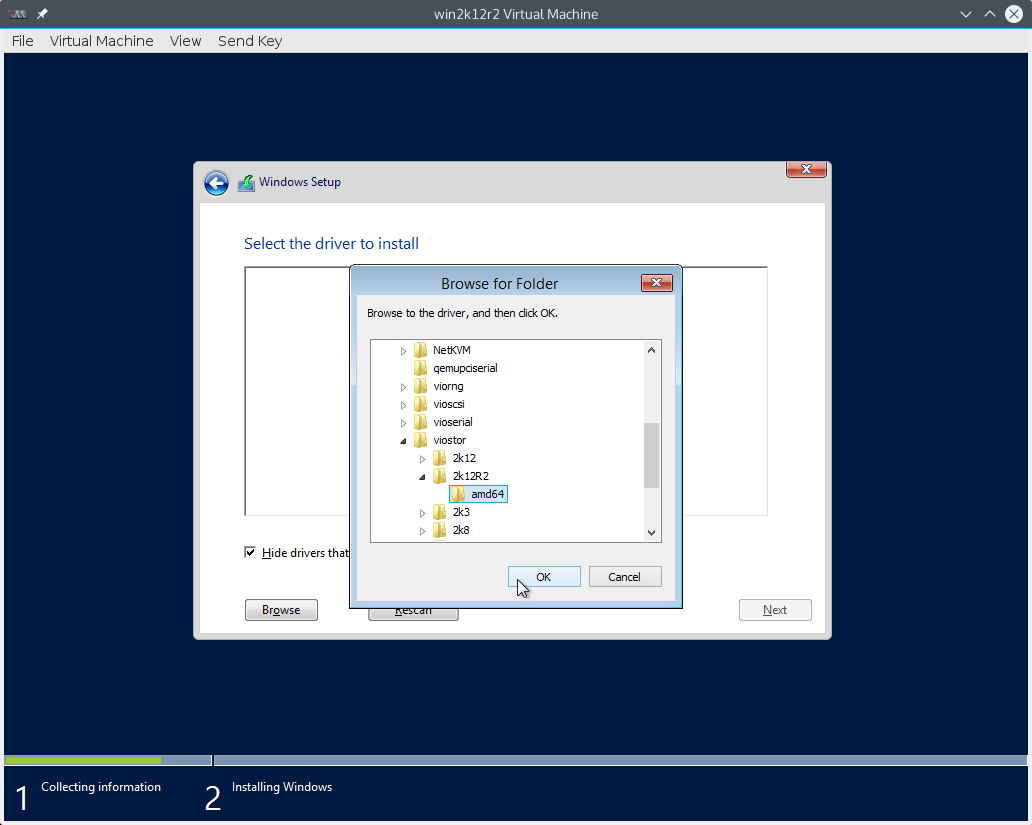
Появится контроллер Red Hat VirtIO SCSI. Нажмите кнопку "Далее.
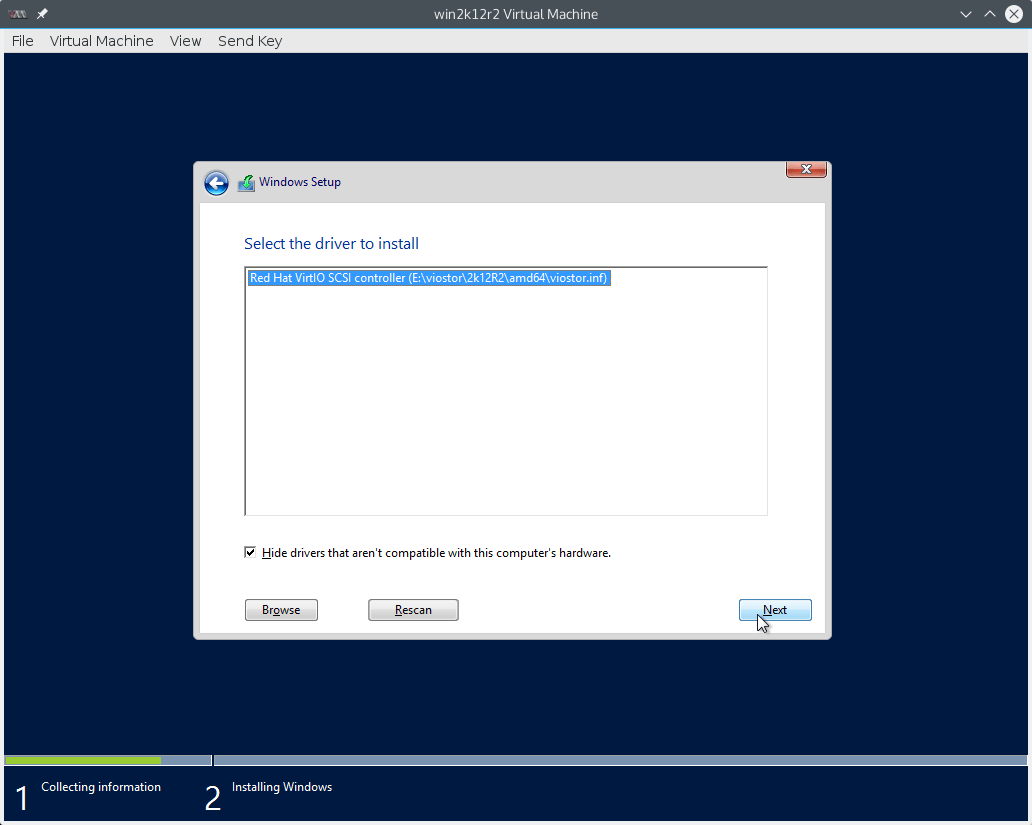
Теперь ваш виртуальный диск успешно обнаружен. Наслаждайтесь!
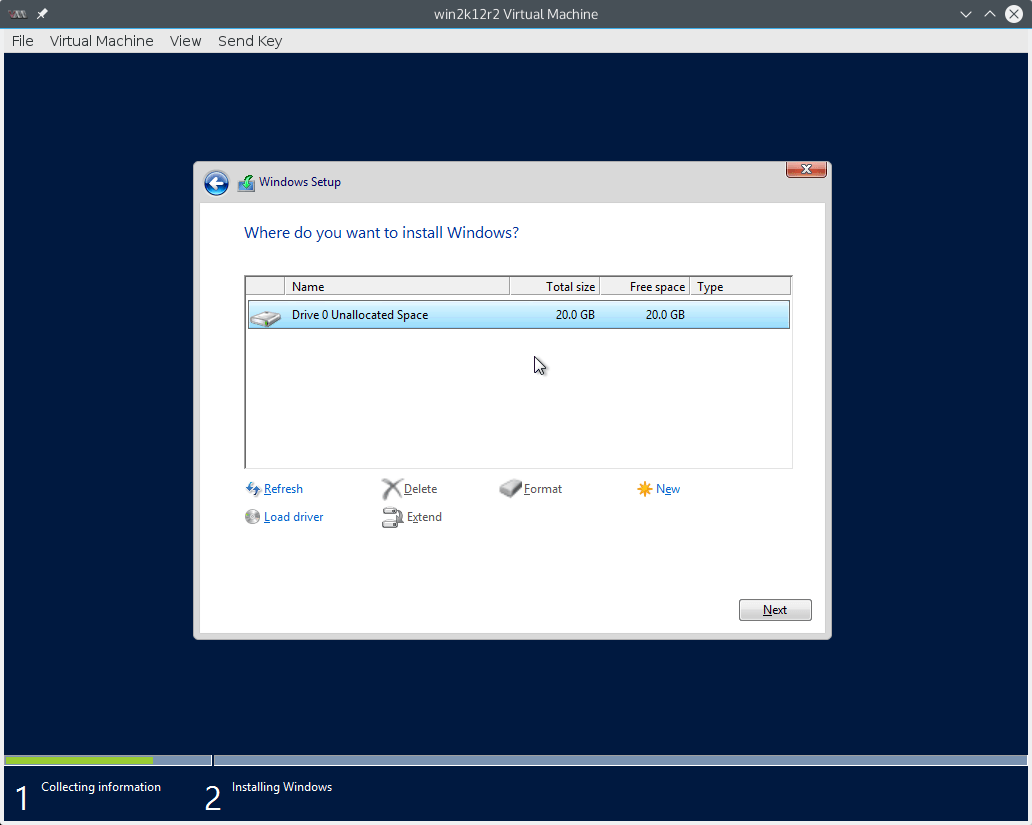
После завершения установки вы можете использовать компакт-диск virtio-win для установки драйверов для оставшегося оборудования, такого как сетевой адаптер, драйвер всплывающей подсказки и т. Д. Откройте диспетчер устройств, чтобы узнать, на каких устройствах должны быть загружены драйверы. И когда вы закончите установку драйверов, вы можете удалить второй виртуальный привод CDROM с виртуальной машины.
Наконец, если вы намереваетесь выполнить sysprep для этого изображения, например, для создания золотого мастера, нажмите CtrlShiftF3 здесь, чтобы перейти непосредственно в режим аудита.
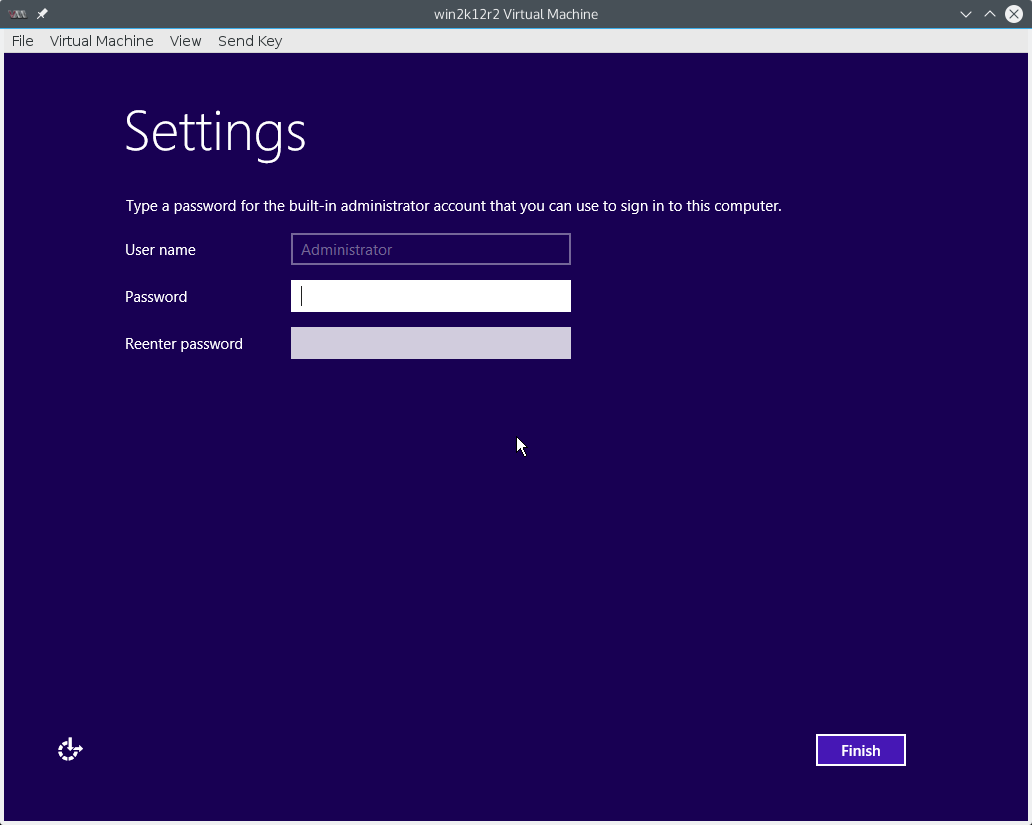
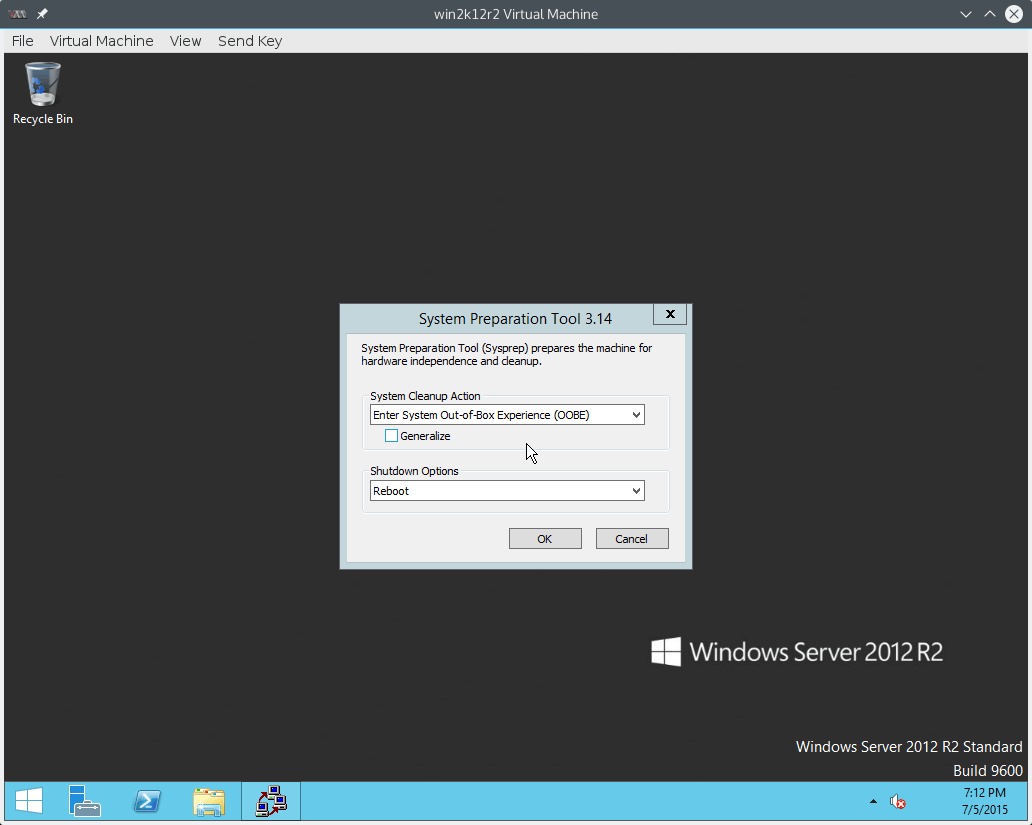
(И чтобы обновить драйвер видео, посмотрите другой ответ, который я написал).
Основная проблема, с которой я столкнулся, заключалась в получении драйверов. Я загрузил мой отсюда https://fedoraproject.org/wiki/Windows_Virtio_Drivers и добился успеха в получении win 2012 r2, работающей на KVM
Я положил видео, показывающее весь процесс, который я использовал https://youtu.be/9SPCa4TKues
Я обнаружил проблему с помощью шины ='virtio' и установил драйверы virtio из образа драйвера fedora. Наш Host Spec (короткая версия):
- Ведущий: Debian Jessie
- Ядро Версия 4.8
- qemu-kvm версия 2.8
Обратите внимание, что из-за нашей проблемы мы обновили нашу версию ядра и qemu-kvm. Это не было решением проблемы!
Наш Гость Спец:
- Windows Server 2012 R2
- ОЗУ 110 ГБ
- Изображение qcow2
- SQL Server
Теперь вот интересная часть (я использую virsh для управления гостями): вот пример моего старого определения диска.
<disk type='file' device='disk'>
<driver name='qemu' type='qcow2' cache='none'/>
<source file='/kvm/pathToWhatever/MYGUEST.qcow2'/>
<target dev='vda' bus='virtio'/>
</disk>
Довольно простой, ничего особенного, здесь обратите внимание на bus='virtio', который обычно предлагался в каждом уроке или форуме, которые я нашел.
После этого установите Windows Server ... пока никаких проблем. Затем я установил драйвер virtio из образа fedoraproject. Теперь у нас тяжелый ввод-вывод, так как мы запускаем большие импорты / обновления БД и так далее. Мы запустили запрос к огромной таблице базы данных, и вскоре после нескольких минут Гость просто завис. Мы отлаживали это часами / днями и ничего не нашли в логах.
Мы даже пытались повторить это, используя virtualbox, но это работало абсолютно нормально.
Только сегодня я обнаружил, что при переключении на bus='ide' и последующем повторном запуске SQL-запроса (импорта) он работает абсолютно нормально - высокая скорость ввода-вывода вообще не проблема.
Теперь я подозреваю, что драйвер virtio просто сломан или не совместим. Я не эксперт, когда дело доходит до этого, но временным решением для нас было переключиться на IDE. Сейчас я тестирую его, используя bus='scsi', а затем в определении типа контроллера, как показано ниже, определите virtio-scsi как модель.
<controller type='scsi' model='virtio-scsi' index='0'>
<address type='pci' domain='0x0000' bus='0x00' slot='0x05' function='0x0'/>
</controller>
Я опубликую свои результаты, как только я проверил это должным образом.